万能数据恢复大师找回硬盘中数据的详细操作教程讲解
万能数据恢复大师找回硬盘中数据的操作过程

1、打开万能数据恢复大师,选硬盘分区丢失功能(ps,下图是标准模式下的功能界面图,在软件下方“黄色字体”可以进行切换模式)
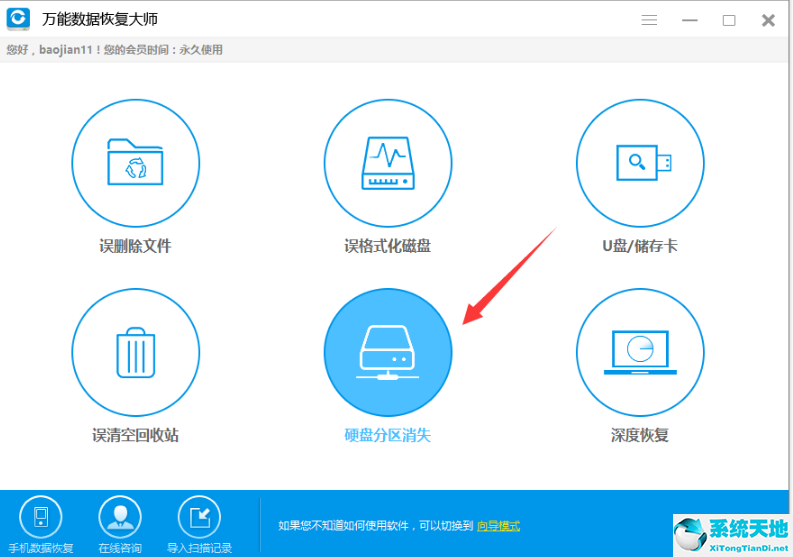
2、如果软件已经找到丢失的分区,直接点击对应分区恢复
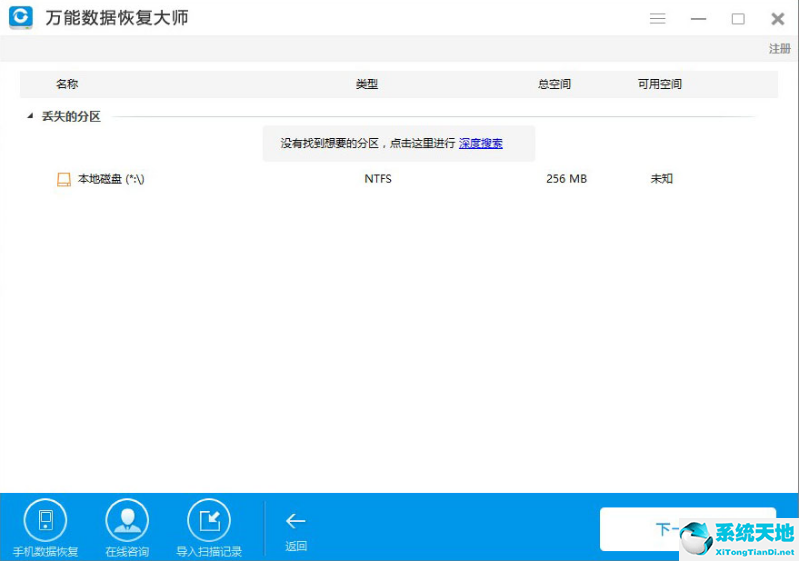
3、如果列表中丢失的分区不是要恢复的分区,则可以点击深度搜索,扫描硬盘中丢失的分区。
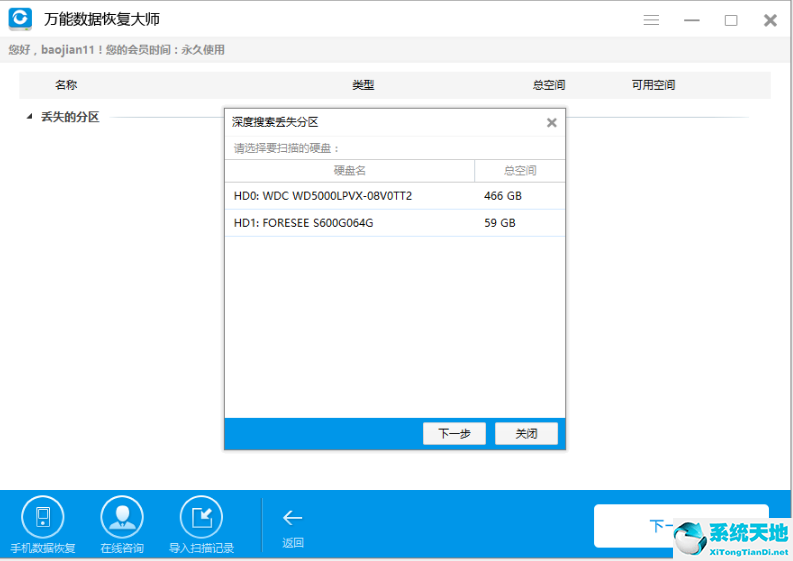
4、点击深度搜索后会弹出深度搜索丢失分区的对话框,先选择丢失分区的硬盘,然后点下一步开始扫描。
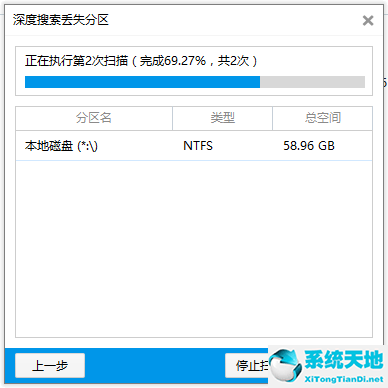
5、扫描到的分区会立即显示在下面的列表中,此时可以直接停止深度扫描,选择分区扫描文件。
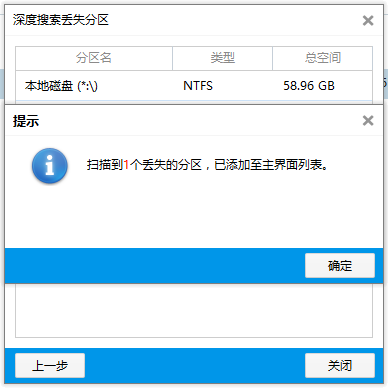
6、点击扫描文件后选择要找的文件类型
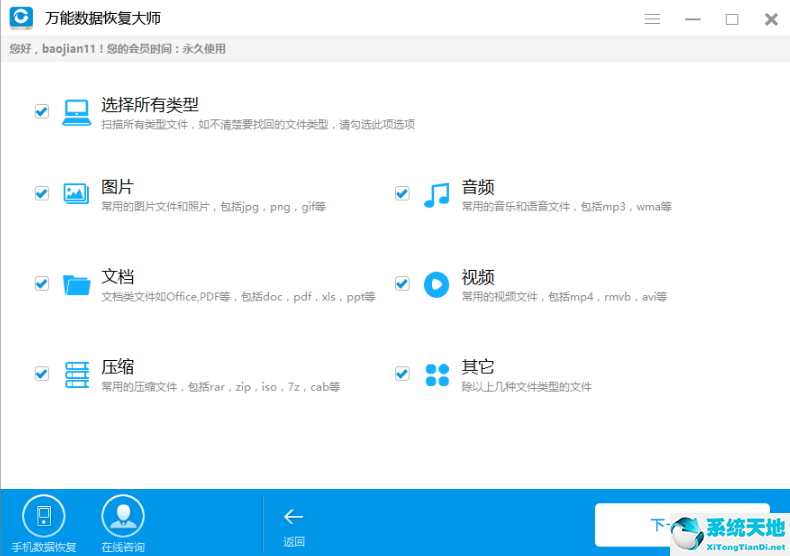
7、然后就可以开始扫描以前分区中的文件了,扫描完后勾选对应文件就可以恢复。
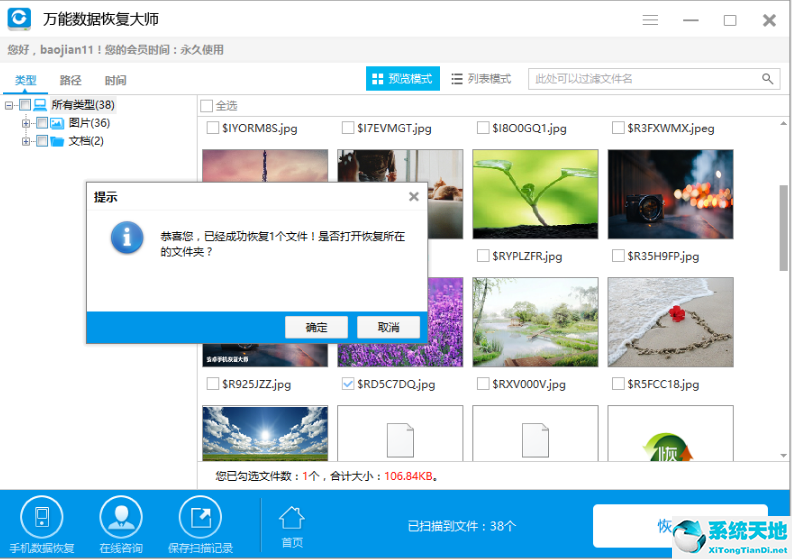
各位小伙伴们,看完上面的精彩内容,都清楚万能数据恢复大师找回硬盘中数据的操作过程了吧!









 苏公网安备32032202000432
苏公网安备32032202000432